一.安装Redis(三台主机)
1.下载redis安装程序
访问https://redis.io/download/ 进行对应系统和版本的下载,以下以redis的7.0.5为例安装
2.安装redis
mkdir -p /data/soft #创建软件安装程序的存放目录
cd /data/soft #进入目录,将下载的程序包上传进去
mkdir -p /usr/local/redis705 #创建redis的存放目录
tar xf redis-7.0.5.tar.gz -C /usr/local/redis705 #将安装包解压到对应目录
cd /usr/local/redis705
ln -s redis-7.0.5 redis #创建软链接,方便后续程序升级
cd redis #进入redis目录
make&&make install #进行安装,使用默认路径安装,如果要指定安装路径,可加参数PREFIX
默认安装程序都放在 /usr/local/bin底下,可使用以下命令查看安装是否成功
redis-server -v #查看redis的版本
3.设置systemctl管理redis服务
vim /usr/lib/systemd/system/redis.service
[Unit]
Description=redis-server
After=network.target
[Service]
Type=forking
# ExecStart需要按照实际情况修改成自己的地址
ExecStart=/usr/local/bin/redis-server /usr/local/redis705/redis/redis.conf
PrivateTmp=true
[Install]
WantedBy=multi-user.target
systemctl daemon-reload #先暂时不开启redis,等配置文件配置完再开启
4.设置systemctl管理sentinel服务
vim /lib/systemd/system/redis-sentinel.service
[Unit]
Description=redis-sentinel
After=network.target
[Service]
Type=forking
ExecStart=/usr/local/bin/redis-sentinel /usr/local/redis705/redis/sentinel.conf
PrivateTmp=true
[Install]
WantedBy=multi-user.target
systemctl daemon-reload #先暂时不开启哨兵,后面一起开启
二.配置主从
1.修改主节点配置文件
vim /usr/local/redis705/redis/redis.conf
# 以下是修改内容
bind 0.0.0.0 # 监听可用多路接口(多网卡主机)。也可以指定监听的 ip
port 6379
protected-mode no # 非保护模式可接受远程连接
daemonize yes # 守护进程
# 在进行数据镜像备份时,是否启用rdb文件压缩手段,默认为yes。压缩可能需要额外的cpu开支,不过这能够有效的减小rdb文件的大,有利于存储/备份/传输/数据恢复
save 900 1
save 300 10
save 60 10000
rdbcompression yes
#镜像备份文件的文件名,默认为dump.rdb
dbfilename dump.rdb
# 开启持久化
appendonly yes
replica-read-only yes #从节点只读
logfile "/data/redis/redis.log"
dir "/data/redis" #存储路径
requirepass "密码" # master设置验证密码,所有客户端(包括slave)都需要验证
masterauth "密码同上"
mkdir -p /data/redis #创建redis的工作目录
systemctl daemon-reload;systemctl enable --now redis.service #开启服务
ps -ef|grep redis
2.修改2个从节点配置文件
vim /usr/local/redis705/redis/redis.conf
# 以下是修改内容
bind 0.0.0.0 # 监听可用多路接口(多网卡主机)。也可以指定监听的 ip
port 6379
protected-mode no # 非保护模式可接受远程连接
daemonize yes # 守护进程
# 在进行数据镜像备份时,是否启用rdb文件压缩手段,默认为yes。压缩可能需要额外的cpu开支,不过这能够有效的减小rdb文件的大,有利于存储/备份/传输/数据恢复
save 900 1
save 300 10
save 60 10000
rdbcompression yes
#镜像备份文件的文件名,默认为dump.rdb
dbfilename dump.rdb
# 开启持久化
appendonly yes
replica-read-only yes #从节点只读
logfile "/data/redis/redis.log"
dir "/data/redis" #存储路径
requirepass "密码" # 由于后面需要搭建容灾,即一个slava实例会切换为master,所以需要保留此配置
masterauth "密码同上" # slave登录master验证密码(即requirepass)
replicaof master_node_ip 6379 # 开放此配置则为slave,通过此配置的ip和port连接master,由master进行数据同步。所以两个slave都一样配置即可。
mkdir -p /data/redis #创建redis的工作目录
systemctl daemon-reload;redis.sesystemctl enable --now redis.service #开启服务
ps -ef|grep redis
3.验证主从效果
redis-cli #登录redis
127.0.0.1:6379>auth 密码 #之前配置文件设置的密码
127.0.0.1:6379> info replication #查看
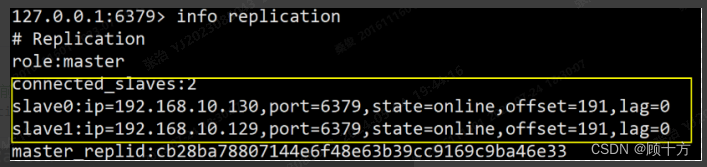
三.配置哨兵
1.修改三台主机上哨兵配置文件
vim /usr/local/redis705/redis/sentinel.conf
# 以下是修改内容
protected-mode no
port 26379
daemonize yes
logfile "/data/redis/sentinel.log"
# 哨兵工作目录
dir "/usr/local/redis705/redis-7.0.5/sentinel"
# mymaster 是 master 名,然后是 master 的 ip 和 port,最后的 2 表示只要有 2 个 sentinel 认为 master 失联,那么客观上可以认为 master 失联
sentinel monitor mymaster master_node_ip 6379 2
# 对应 master 配置的 requirepass
sentinel auth-pass mymaster 密码 #这里是redis里面设置的密码
# master回应哨兵最大时间间隔,超时则认为 master下线
sentinel down-after-milliseconds mymaster 6000
# 限制在一次故障转移之后,每次向新的主节点发起复制操作的节点个数,越大效率越慢
sentinel parallel-syncs mymaster 1
# 在指定的时间内未能完成failover故障转移,则认为故障转移失败
sentinel failover-timeout mymaster 6000
mkdir -p /usr/local/redis705/redis-7.0.5/sentinel #设置哨兵的工作目录
systemctl daemon-reload #加载配置文件
2.启动所有节点的哨兵
#注意:先启主节点master,再启从节点slave
systemctl enable --now redis-sentinel.service #开启哨兵服务
ps -ef|grep redis-sentinel
3.查看哨兵信息
redis-cli -p 26379 info Sentinel
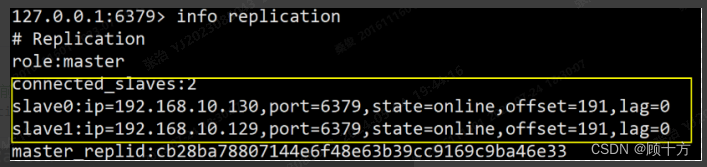























 1496
1496

 被折叠的 条评论
为什么被折叠?
被折叠的 条评论
为什么被折叠?










